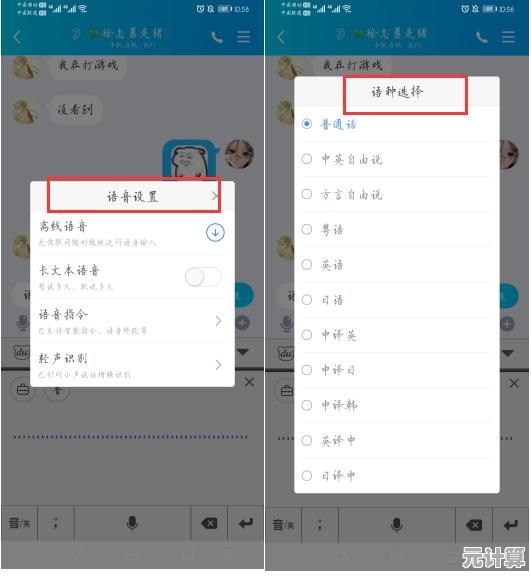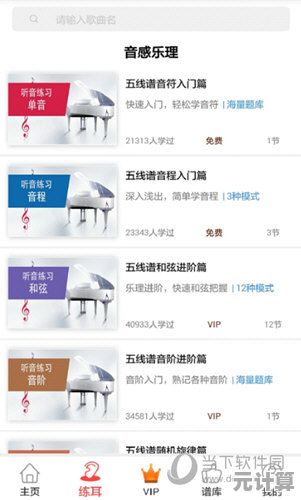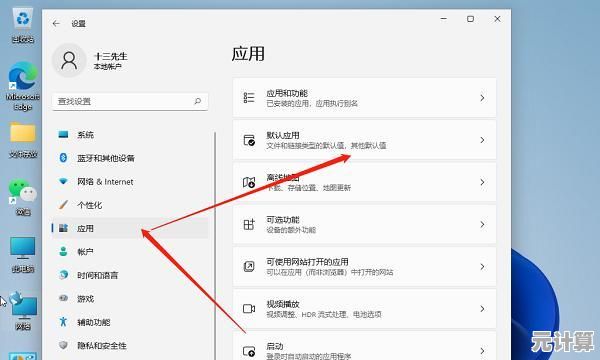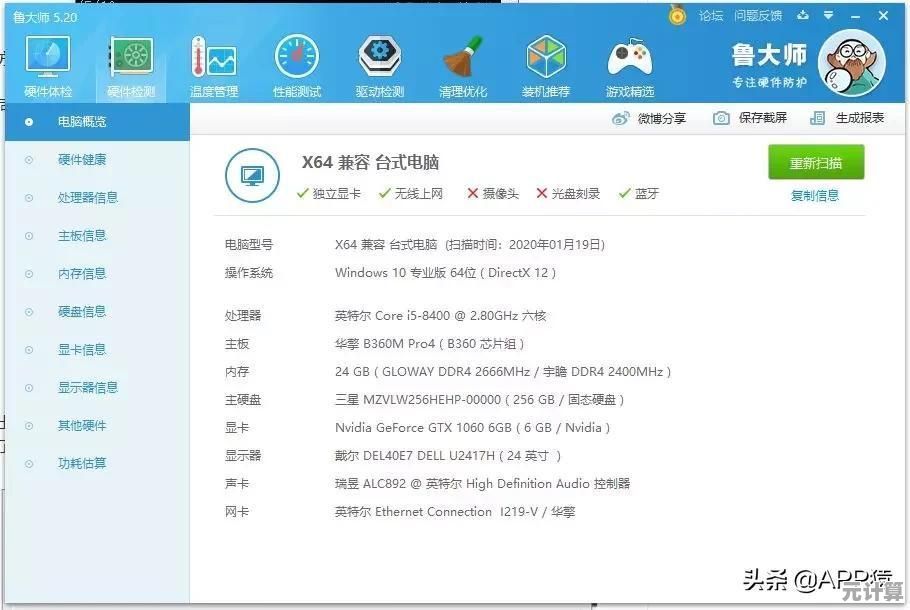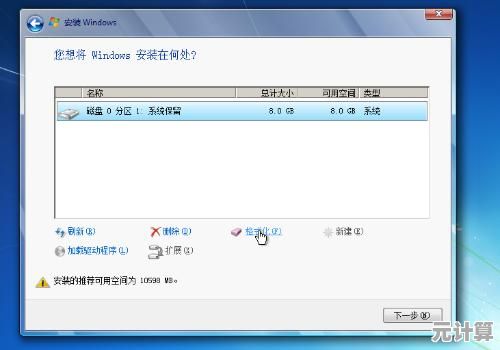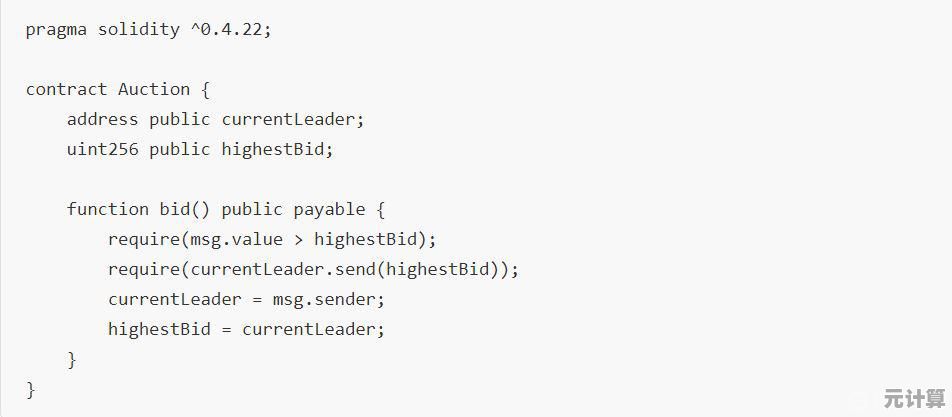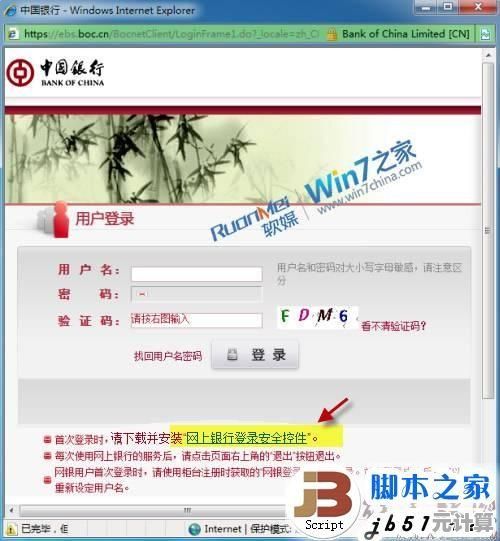轻松掌握打印机安装:一步步详细操作指南
- 问答
- 2025-09-19 04:09:28
- 1
从抓狂到淡定的血泪史 🖨️💥
每次看到新打印机躺在包装盒里,我都既兴奋又恐惧——兴奋的是终于能摆脱老古董了,恐惧的是接下来可能要面对的一连串技术噩梦,上周刚帮邻居王阿姨装了一台,整个过程简直可以拍成一部黑色幽默短片...
第一步:拆箱时的"惊喜"时刻 📦
拆开包装那一刻,我总有种错觉——"这次应该很简单吧",但现实往往是:说明书像天书一样难懂,各种线材纠缠在一起像被猫玩过的毛线球,上周那台打印机,电源线居然被巧妙地藏在泡沫塑料最底层,我差点以为厂商漏发了!😅
个人建议:先别急着拆所有东西,把配件全部摊开对照清单检查,我习惯用手机拍下拆箱过程,万一少了什么也好维权。
第二步:连接时的哲学思考 🔌
USB还是Wi-Fi?这是个问题,我永远记得第一次尝试无线连接时,打印机和路由器就像闹别扭的小情侣——明明都在同一个房间,就是不肯好好沟通,最后发现是路由器设置了设备白名单...🤦♂️

有线连接看似简单,但:
- USB接口可能有3.0和2.0的区别
- 某些电脑USB供电不足会导致打印机"抽风"
- 线材质量差会出现间歇性断连
第三步:驱动安装的俄罗斯轮盘 💻
官网下载?光盘安装?Windows自动搜索?每种方式我都试过,每种都出过幺蛾子,最惨的一次是下载了不对应型号的驱动,打印机开始疯狂吐白纸,像在抗议我的愚蠢。
血泪经验:
- 先别急着插设备,去官网找驱动
- 看清楚操作系统版本(32位/64位是个大坑)
- 下载前核对型号最后一位字母(比如Dell的E和F系列驱动不通用)
第四步:测试打印时的忐忑 😬
点了"打印测试页"后那几秒钟的等待,心跳堪比等待高考成绩,成功时的喜悦,失败时的沮丧...上周帮王阿姨调试时,测试页出来是反的,折腾半天发现是双面打印设置被默认开启了。
常见测试问题:
- 只出半页内容 → 检查纸张尺寸设置
- 颜色偏差严重 → 运行打印头校准
- 有奇怪条纹 → 深度清洁打印头试试
第五步:手机打印的"现代人"挑战 📱
现在的新打印机都支持手机直连,但各种APP和协议能把人绕晕,AirPrint、Mopria、厂商自家APP...我见过有人因为手机和打印机连接不同Wi-Fi频段(2.4G和5G)而抓狂半小时。
小技巧:
- 多数家用打印机只支持2.4GHz WiFi
- 关闭手机移动数据避免干扰
- 记得给打印APP所有权限(特别是iOS的本地网络权限)
最后的最后:别忘了这些小事 ✨
装好不是终点!我养成的小习惯:
- 保存好保修卡和购买凭证(打印机最容易在过保后坏掉)
- 记录墨水型号(半夜急需时现查很痛苦)
- 定期打印测试页防止喷头堵塞
- 清洁纸屑和更换废墨盒别偷懒
现在看着王阿姨顺利打印出孙子照片时开心的样子,所有的抓狂时刻都值了,打印机安装就像谈恋爱,开始总是分分钟都妙不可言,过程难免磕磕绊绊,最后能稳定输出就是胜利!🎉
(下次再有人问我打印机问题,我可能会直接说:"要不...咱们去打印店?")😂
本文由达静芙于2025-09-19发表在笙亿网络策划,如有疑问,请联系我们。
本文链接:http://pro.xlisi.cn/wenda/29782.html